Windows가 설치된 스마트폰에서 브라우저를 사용하여 앱 다운로드 및 설치

웹 브라우저를 사용하여 Windows 10 Mobile 및 Windows Phone용 앱을 설치하는 효율적인 방법을 알아보세요.
마우스 커서는 컴퓨터를 사용할 때 중요한 역할을 하며 모양에 완전히 익숙해져야 합니다. 텍스트에서 눈의 피로 없이 쉽게 찾을 수 있는 더 큰 커서를 원할 수도 있고, 영원히 사용하던 포인터가 지루할 수도 있습니다. 어떤 경우이든 이 자습서에서는 Windows 11 또는 Windows 10 컴퓨터 또는 장치에서 마우스 커서를 사용자 지정하는 방법을 보여줍니다.
내용물
참고: 이 자습서는 Windows 11(버전 21H2 빌드 22000) 및 Windows 10(버전 21H2 빌드 19044)의 초기 릴리스를 사용하여 작성했습니다. 이전 버전의 Windows 10을 사용하는 경우 제공된 모든 기능에 액세스하려면 최신 업데이트 를 설치해야 할 수 있습니다 .
Windows에서 마우스 커서란 무엇입니까?
마우스 커서는 디스플레이에 사용자 상호 작용의 현재 위치 또는 포인팅 장치의 움직임을 나타내는 데 사용되는 표시기입니다. Windows 11 및 Windows 10에서는 현재 사용 중인 아이콘을 완전히 다른 아이콘으로 교체할 수 있으며 커서의 두께를 변경하고 포인터의 크기와 색상을 조정하는 등의 작업도 할 수 있습니다.
Windows는 마우스 커서를 저장하는 파일에 ".ani" (애니메이션 커서) 및 ".cur" (커서) 확장자를 사용합니다. 내장된 Windows 10 커서 파일은 일반적으로 각각 크기가 약 9~10KB인 반면 애니메이션 마우스 커서는 500~600KB만큼 클 수 있습니다.
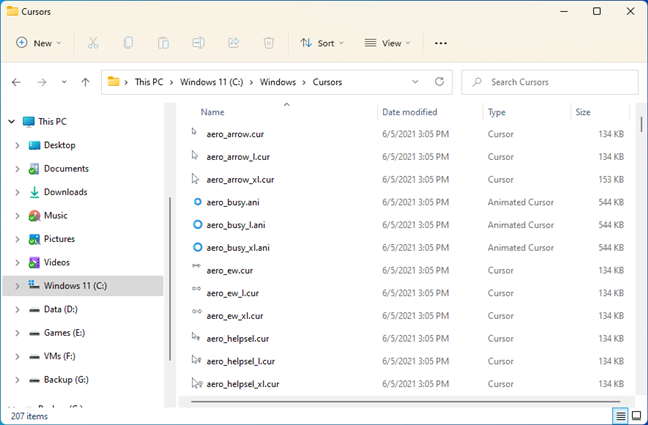
내장 Windows 11 커서
이 파일의 기본 폴더는 "C:\Windows\Cursors"입니다. 사용 가능한 옵션이 마음에 들지 않으면 새 마우스 커서 구성표를 다운로드하기로 결정할 수 있습니다. 이 경우 기본 폴더 "C:\Windows\Cursors" 아래의 자체 하위 폴더에서 새 커서 구성표를 추출해야 합니다 .
팁: 여기에서 마우스 커서 구성표를 설치하는 데 유용한 도움말을 찾을 수 있습니다 . Windows에서 사용자 지정 마우스 커서를 설치하는 방법 .
새로운 마우스 커서 구성표는 종종 Windows 11 또는 Windows 10이 제공하는 것보다 훨씬 더 재미있습니다. 그러나 애니메이션 커서를 설치하도록 선택하면 최대 4배 더 많은 저장 공간(약 2MB)을 차지할 수 있습니다. 그건 그렇고, 여기 인터넷에서 찾은 최고의 Windows용 무료 사용자 지정 커서가 있습니다.
다음 두 가지 질문 중 하나에 대한 답을 찾는 동안 이 웹페이지를 방문했을 것입니다. "사용자 지정 커서를 활성화하려면 어떻게 해야 합니까?" 또는 "내 커서를 어떻게 사용자화합니까?" . 그렇게 하는 단계가 정확히 직관적이지는 않지만 누구나 따라할 수 있을 만큼 간단합니다. 다음은 마우스 커서 구성표를 변경하기 위해 수행해야 하는 작업과 Windows 11 또는 Windows 10에서 사용자 지정 커서를 활성화하는 방법입니다.
Windows 11 또는 Windows 10에서 사용하는 마우스 포인터 구성표를 변경하는 방법
마우스 포인터 구성표를 변경하고 현재 구성표를 바꾸려면 먼저 Windows에서 마우스 설정으로 이동해야 합니다. Windows 11을 사용하는 경우 시작 메뉴 옆에 있는 검색 버튼 을 클릭하거나 탭하고 "마우스 설정" 을 입력 합니다. Windows 10을 사용하는 경우 시작 버튼 오른쪽에 있는 검색 상자에 "마우스 설정" 과 같은 표현을 입력하기만 하면 됩니다. 그런 다음 검색 결과가 표시되면 운영 체제에서 마우스 설정 을 클릭하거나 탭합니다 .
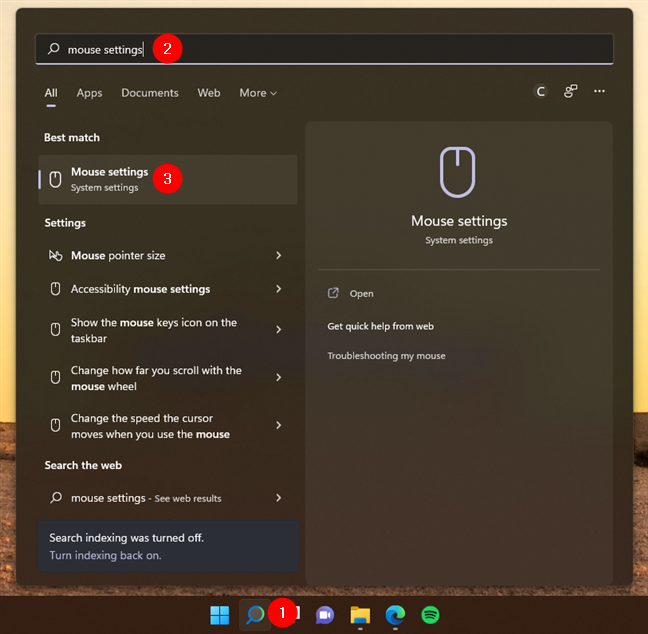
Windows 11에서 마우스 설정에 액세스
그러면 설정 앱 이 열리고 자동으로 마우스 페이지로 이동합니다. Windows 11에서는 설정의 Bluetooth 및 장치 범주에 있고 Windows 10에서는 장치 범주에 있습니다. 그런 다음 Windows 11을 사용 하는 경우 창 하단의 관련 설정 섹션에서 "추가 마우스 설정" 링크를 클릭하거나 누릅니다 . Windows 10을 사용 하는 경우 창 하단에 있는 유사한 이름의 "추가 마우스 옵션" 링크를 누르십시오.
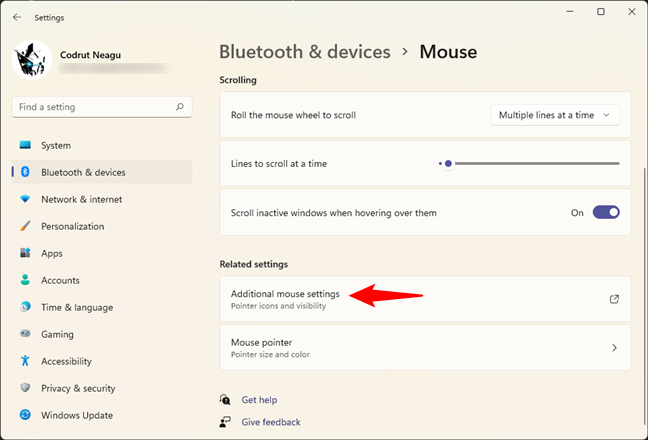
추가 마우스 설정 또는 옵션을 누릅니다.
마우스 속성 이라는 오래된(Windows 7 스타일) 창이 열립니다. 여기에서 포인터 탭 을 선택합니다 . 그런 다음 Windows 기본 마우스 커서 목록에 몇 가지 친숙한 모양이 표시되어야 합니다 .
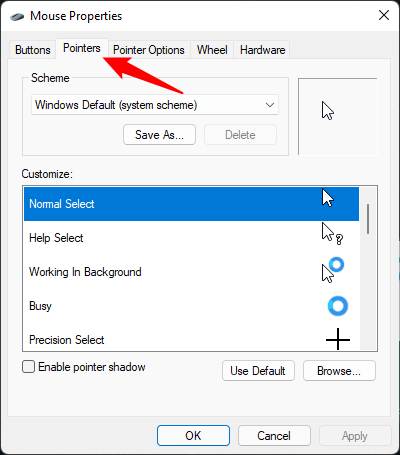
마우스 속성 창
구성표 섹션 에서 화살표를 눌러 모든 사전 설치된 포인터 구성표가 있는 드롭다운 메뉴를 표시합니다. 총 12개의 시스템 구성표가 있습니다. 구성표를 미리 보려면 메뉴에서 구성표를 선택하고 사용자 정의 섹션에서 스크롤하여 모든 마우스 커서를 볼 수 있습니다.
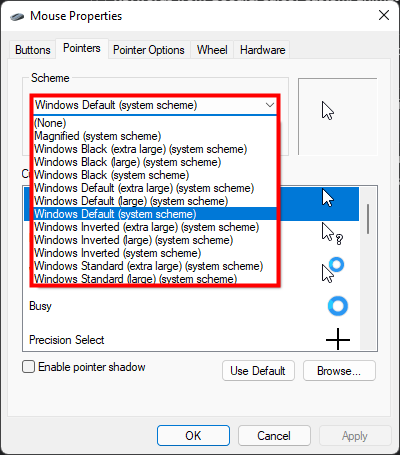
화살표를 눌러 드롭다운 메뉴를 엽니다.
사용자 정의 섹션 에서 해당 상자를 선택하여 "포인터 그림자 활성화" 를 선택할 수도 있습니다 .
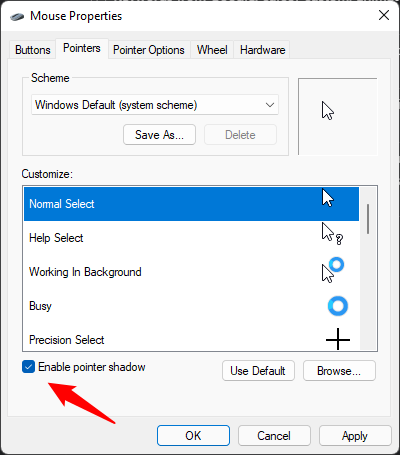
커서 아래 그림자 활성화
원하는 마우스 커서 구성표를 찾으면 적용 또는 확인을 누릅니다 .
Windows에서 커서를 사용자 지정하는 방법
원하는 구성표를 찾을 수 없는 경우 설치한 사용자 지정 커서 또는 애니메이션 커서를 포함하여 기존 커서를 혼합하고 일치시켜 고유한 구성표를 만들 수 있습니다. 먼저 이 자습서의 이전 섹션에 있는 지침에 따라 마우스 속성 창의 포인터 탭으로 이동합니다. 그런 다음 사용자 지정 목록에서 바꾸려는 항목을 클릭하거나 탭하고 찾아보기 를 누릅니다 .
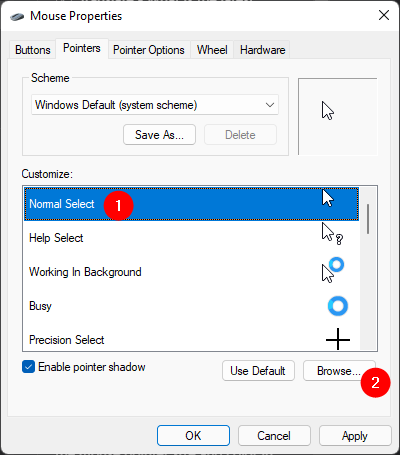
마우스 커서를 선택하고 찾아보기를 눌러 대체합니다.
사용 가능한 모든 커서를 저장하는 "C:\Windows\Cursors" 폴더 가 열립니다 . 원하는 것을 찾을 때까지 축소판을 스크롤하십시오. 인터넷에서 다운로드한 일부 사용자 지정 커서 또는 애니메이션 마우스 커서도 설치한 경우 자체 하위 폴더에서 찾아야 합니다.
또한 일부 커서 축소판은 비슷하게 보일 수 있지만 클릭하거나 탭하면 왼쪽 하단 모서리 의 미리 보기 섹션에 표시되어 더 잘 볼 수 있습니다. 선택에 만족하면 열기 를 클릭하거나 탭 합니다.
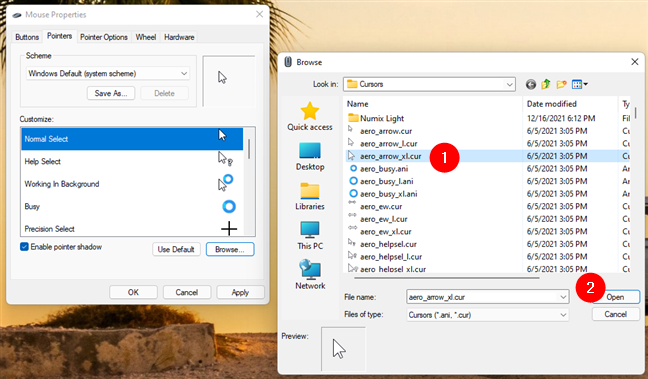
사용하려는 사용자 지정 커서를 찾고 열기를 누릅니다.
사용하려는 것과 가까운 구성표에서 시작하여 마음에 들지 않는 커서를 교체하면 됩니다. 마음이 바뀌면 기본값 사용 버튼을 클릭하거나 탭한 다음 확인 또는 적용 을 탭합니다 . 그러면 구성표가 원래 커서 세트로 재설정되고 선택한 모든 사용자 지정 커서가 삭제됩니다.
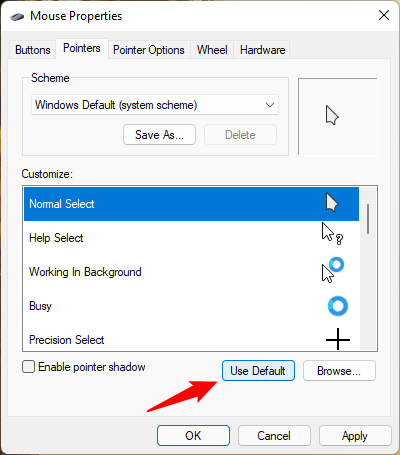
기본값 사용을 눌러 구성을 재설정합니다.
구성표에서 기본 마우스 커서를 교체하기 위해 사용자 지정 마우스 커서를 하나만 선택하면 Windows에서 변경 내용을 완전히 새로운 구성표로 처리합니다. 나중에 사용할 수 있도록 이 구성표를 저장하려면 구성표 섹션 에서 다른 이름으로 저장 버튼을 클릭하거나 탭하고 구성표에 이름을 지정한 다음 확인을 누릅니다 .

사용자 정의 커서 구성표 이름 지정
팁: 생성한 사용자 정의 커서 구성표는 선택하고 구성표 섹션 에서 삭제 버튼을 눌러 삭제할 수 있습니다. 반면 시스템 구성표는 삭제할 수 없습니다.
보너스: Windows에서 포인터 크기 및 색상을 변경하는 방법
사용자 정의 커서를 사용하는 것이 좋지만 대신 포인터 크기와 색상을 조정하는 것이 더 나은 상황이 있습니다. 마우스 커서를 보는 데 문제가 있는 경우 원하는 것입니다. Windows 11과 Windows 10 모두 다양한 색상과 선택할 수 있는 다양한 크기를 제공합니다. 흥미롭게 들린다면 이 별도의 튜토리얼에서 다루었습니다: 마우스 포인터 크기 및 색상 변경 방법 .
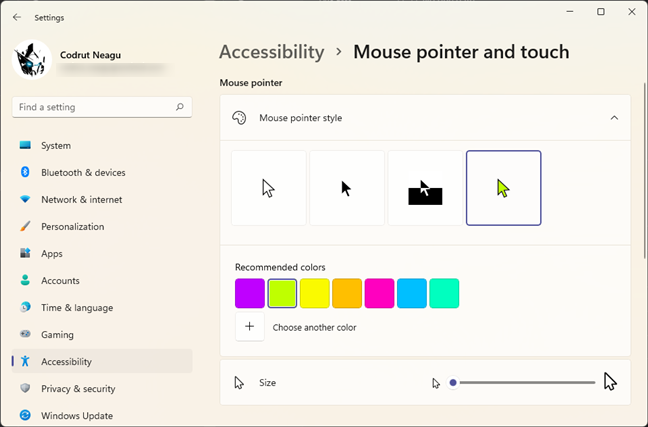
마우스 포인터 스타일, 크기 및 색상 조정
그러나 이러한 설정은 다양한 장애가 있는 사람들을 돕기 위해 설계된 접근성( 또는 접근성 ) 설정의 일부이기 때문에 인터넷에서 다운로드한 사용자 지정 커서에는 적용되지 않습니다. 이러한 설정을 활성화하면 사용자가 지정한 스타일, 색상 및 크기에도 불구하고 마우스 포인터가 Windows의 기본 설정으로 자동 전환됩니다.
마우스 포인터는 어떻게 생겼습니까?
마우스 포인터는 Windows 컴퓨터나 장치를 사용할 때 항상 보게 되는 것 중 하나이므로 소홀히 해서는 안 됩니다. 기본 설정에 따라 사용자 정의하면 즐거운 사용자 경험을 제공하면서 생산성을 높일 수 있습니다. 이 튜토리얼을 닫기 전에, 어떤 마우스 포인터를 사용하기로 선택하셨나요? 그리고 왜 기본 포인터를 변경하기로 결정하셨나요?
웹 브라우저를 사용하여 Windows 10 Mobile 및 Windows Phone용 앱을 설치하는 효율적인 방법을 알아보세요.
Windows PC 또는 장치에 연결하는 모든 종류의 미디어 또는 장치에 대한 기본 자동 실행 동작을 변경하는 방법.
Mac에서 작업 그룹을 변경하시겠습니까? Mac이 Windows 또는 Linux를 사용하는 컴퓨터를 포함하여 다른 컴퓨터와 네트워크에서 잘 작동하도록 올바르게 설정하는 방법은 다음과 같습니다.
Android 스마트폰의 빠른 설정, Google 어시스턴트 또는 Google Play 스토어의 손전등 앱을 통해 손전등을 쉽게 켜는 방법을 알아보세요.
TP-Link Wi-Fi 6 라우터에서 IPv6 설정을 어떻게 찾나요? TP-Link 라우터에서 IPv6을 활성화하고 모든 관련 설정을 변경하는 방법. 전문가의 팁도 포함되어 있습니다.
Windows 10에서 Microsoft Edge 다운로드 위치를 변경하고 다운로드 저장 프롬프트를 활성화하는 방법에 대해 알아보세요.
Windows 10 및 Windows 11에서 게임 모드를 켜는 방법을 알아보세요. 최적의 게임 성능을 위한 팁입니다.
화면을 잠글 때 Huawei 스마트폰이 앱을 강제 종료하지 않도록 하는 방법. 바이러스 백신, 자녀 보호 기능, 음성 녹음기, 피트니스 추적기 또는 탐색 앱 비활성화를 중지하는 방법.
iPhone 또는 iPad에서 두 가지 방법으로 언어를 변경하는 방법을 알아보세요! 스페인어, 중국어, 독일어 또는 기타 언어로 전환합니다.
전체 화면 Google Chrome 및 기타 브라우저에 넣는 방법: Mozilla Firefox, Microsoft Edge 및 Opera. 전체 화면 모드를 종료하는 방법.
Windows는 암호를 얼마나 안전하게 저장합니까? 암호를 쉽게 읽는 방법과 보안을 강화하는 팁을 알아보세요.
고급 보안이 포함된 Windows 방화벽이란 무엇입니까? 고급 보안으로 Windows 방화벽을 여는 방법은 무엇입니까? 기존 규칙을 보고 비활성화하거나 제거하거나 속성을 변경하는 방법.
몇 번의 탭으로 iPhone 키보드를 다른 언어 또는 레이아웃으로 변경하는 방법을 알아보십시오! iPhone 키보드를 추가, 변경 및 전환합니다.
내가 가지고 있는 PowerPoint 버전은 무엇입니까? Microsoft PowerPoint의 최신 버전은 무엇입니까? 최신 버전의 PowerPoint로 업데이트하려면 어떻게 합니까?
CMD를 포함하여 Windows Defender 방화벽을 여는 데 사용할 수 있는 모든 방법, 바로 가기 및 명령.
삼성폰에서 Galaxy AI를 더 이상 사용할 필요가 없다면, 매우 간단한 작업으로 끌 수 있습니다. 삼성 휴대폰에서 Galaxy AI를 끄는 방법은 다음과 같습니다.
인스타그램에 AI 캐릭터를 더 이상 사용할 필요가 없다면 빠르게 삭제할 수도 있습니다. 인스타그램에서 AI 캐릭터를 제거하는 방법에 대한 가이드입니다.
엑셀의 델타 기호는 삼각형 기호라고도 불리며, 통계 데이터 표에서 많이 사용되어 숫자의 증가 또는 감소를 표현하거나 사용자의 필요에 따라 모든 데이터를 표현합니다.
모든 시트가 표시된 Google 시트 파일을 공유하는 것 외에도 사용자는 Google 시트 데이터 영역을 공유하거나 Google 시트에서 시트를 공유할 수 있습니다.
사용자는 모바일 및 컴퓨터 버전 모두에서 언제든지 ChatGPT 메모리를 끌 수 있도록 사용자 정의할 수 있습니다. ChatGPT 저장소를 비활성화하는 방법은 다음과 같습니다.
기본적으로 Windows 업데이트는 자동으로 업데이트를 확인하며, 마지막 업데이트가 언제였는지도 확인할 수 있습니다. Windows가 마지막으로 업데이트된 날짜를 확인하는 방법에 대한 지침은 다음과 같습니다.
기본적으로 iPhone에서 eSIM을 삭제하는 작업도 우리가 따라하기 쉽습니다. iPhone에서 eSIM을 제거하는 방법은 다음과 같습니다.
iPhone에서 Live Photos를 비디오로 저장하는 것 외에도 사용자는 iPhone에서 Live Photos를 Boomerang으로 매우 간단하게 변환할 수 있습니다.
많은 앱은 FaceTime을 사용할 때 자동으로 SharePlay를 활성화하는데, 이로 인해 실수로 잘못된 버튼을 눌러서 진행 중인 화상 통화를 망칠 수 있습니다.
클릭 투 두(Click to Do)를 활성화하면 해당 기능이 작동하여 사용자가 클릭한 텍스트나 이미지를 이해한 후 판단을 내려 관련 상황에 맞는 작업을 제공합니다.
키보드 백라이트를 켜면 키보드가 빛나서 어두운 곳에서 작업할 때 유용하며, 게임 공간을 더 시원하게 보이게 할 수도 있습니다. 아래에서 노트북 키보드 조명을 켜는 4가지 방법을 선택할 수 있습니다.
Windows 10에 들어갈 수 없는 경우, 안전 모드로 들어가는 방법은 여러 가지가 있습니다. 컴퓨터를 시작할 때 Windows 10 안전 모드로 들어가는 방법에 대한 자세한 내용은 WebTech360의 아래 기사를 참조하세요.
Grok AI는 이제 AI 사진 생성기를 확장하여 개인 사진을 새로운 스타일로 변환합니다. 예를 들어 유명 애니메이션 영화를 사용하여 스튜디오 지브리 스타일의 사진을 만들 수 있습니다.
Google One AI Premium은 사용자에게 1개월 무료 체험판을 제공하여 가입하면 Gemini Advanced 어시스턴트 등 여러 업그레이드된 기능을 체험할 수 있습니다.
iOS 18.4부터 Apple은 사용자가 Safari에서 최근 검색 기록을 표시할지 여부를 결정할 수 있도록 허용합니다.




























